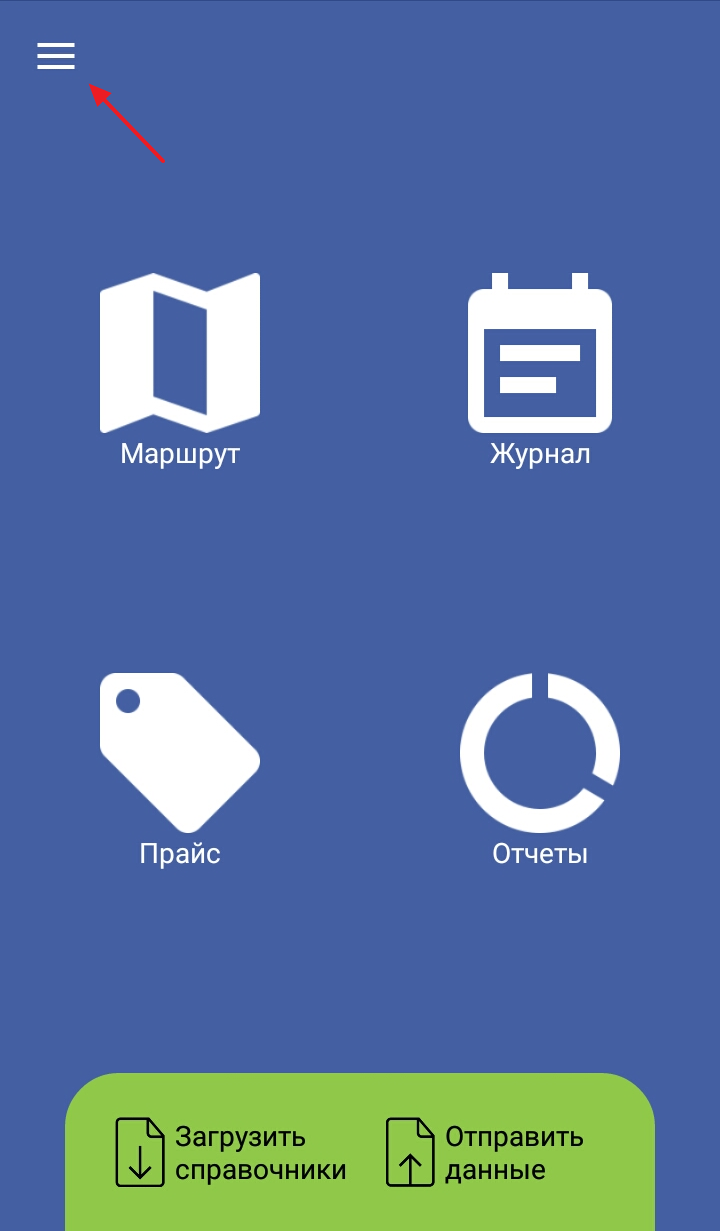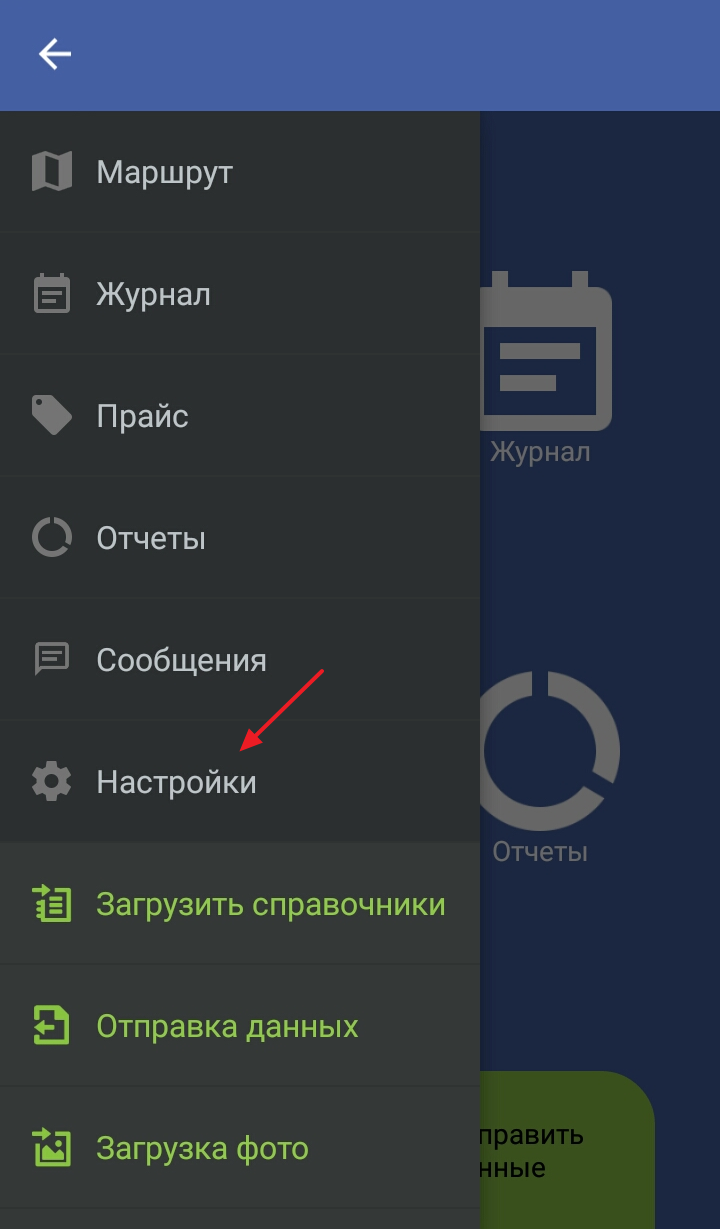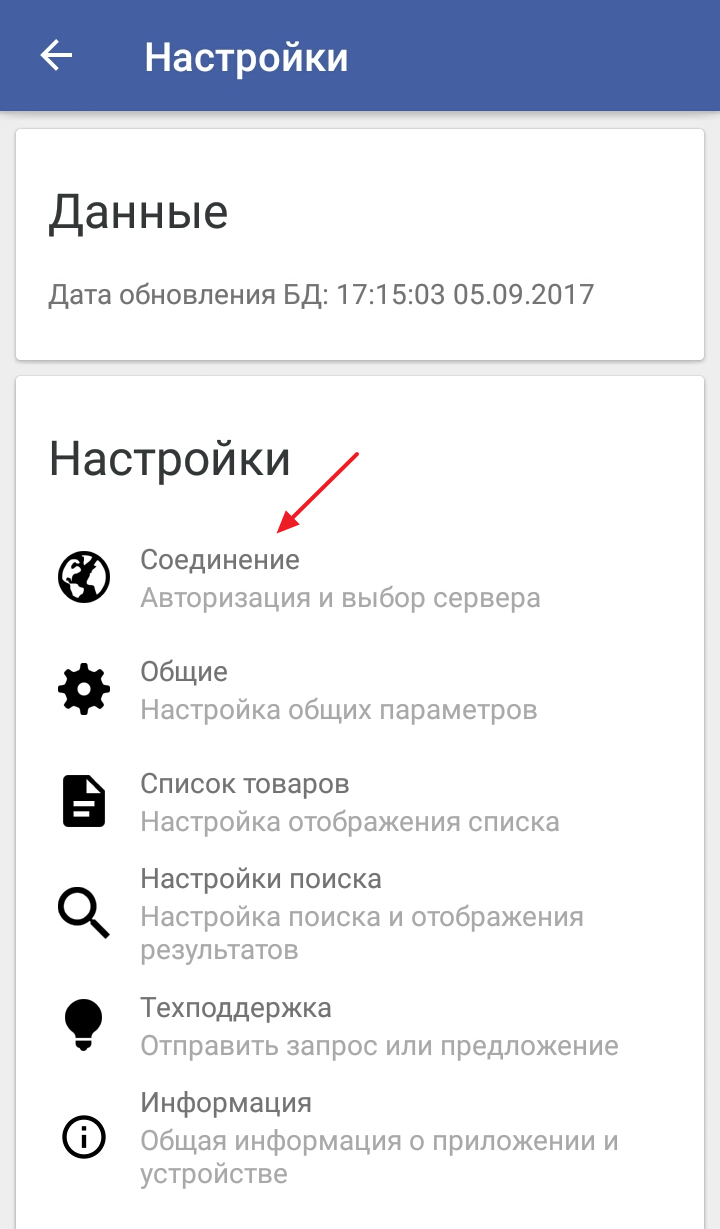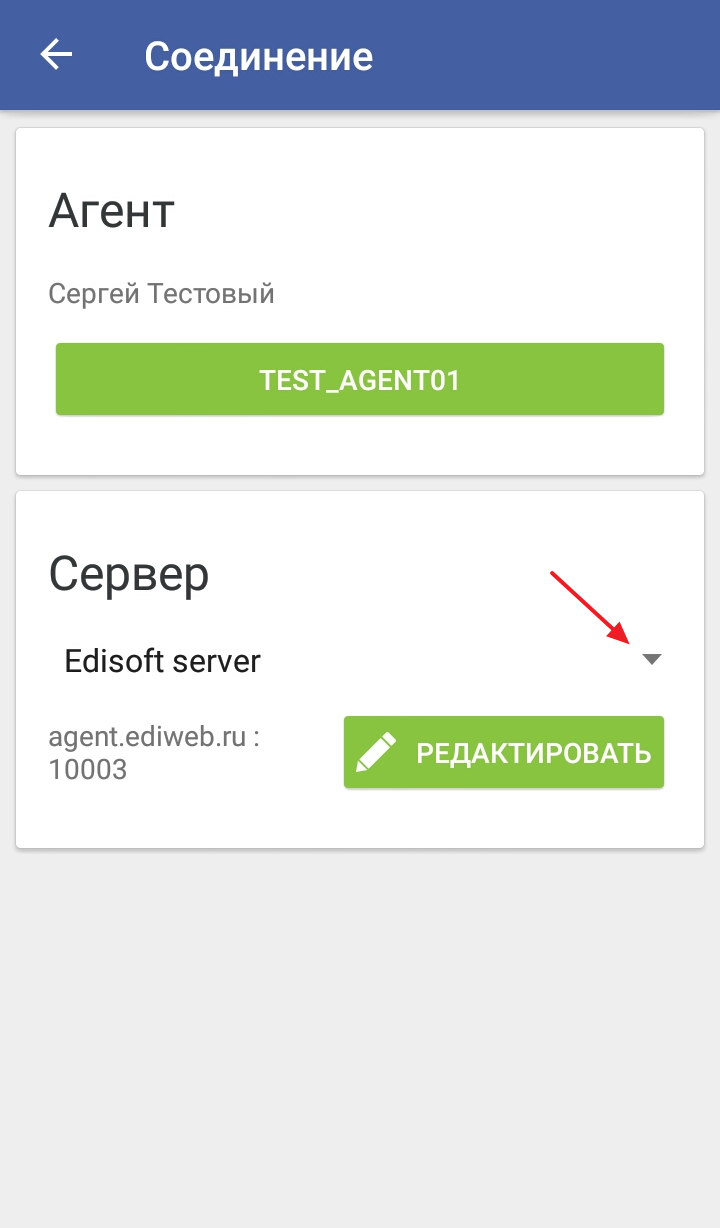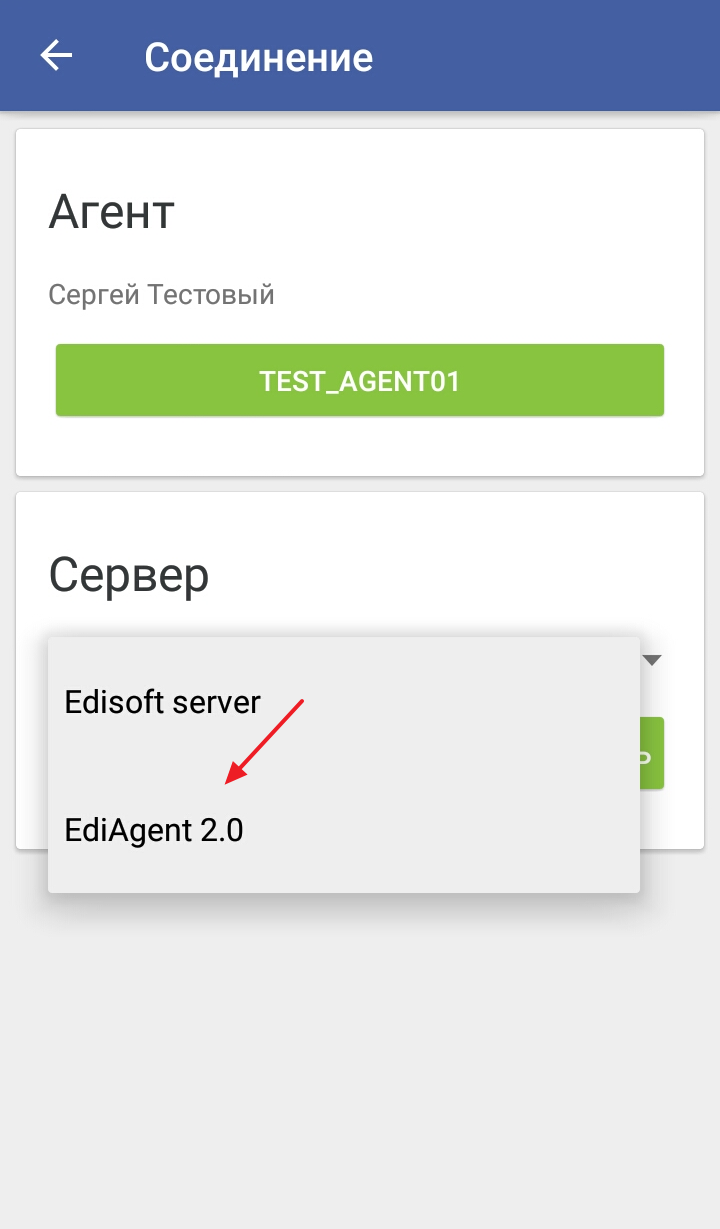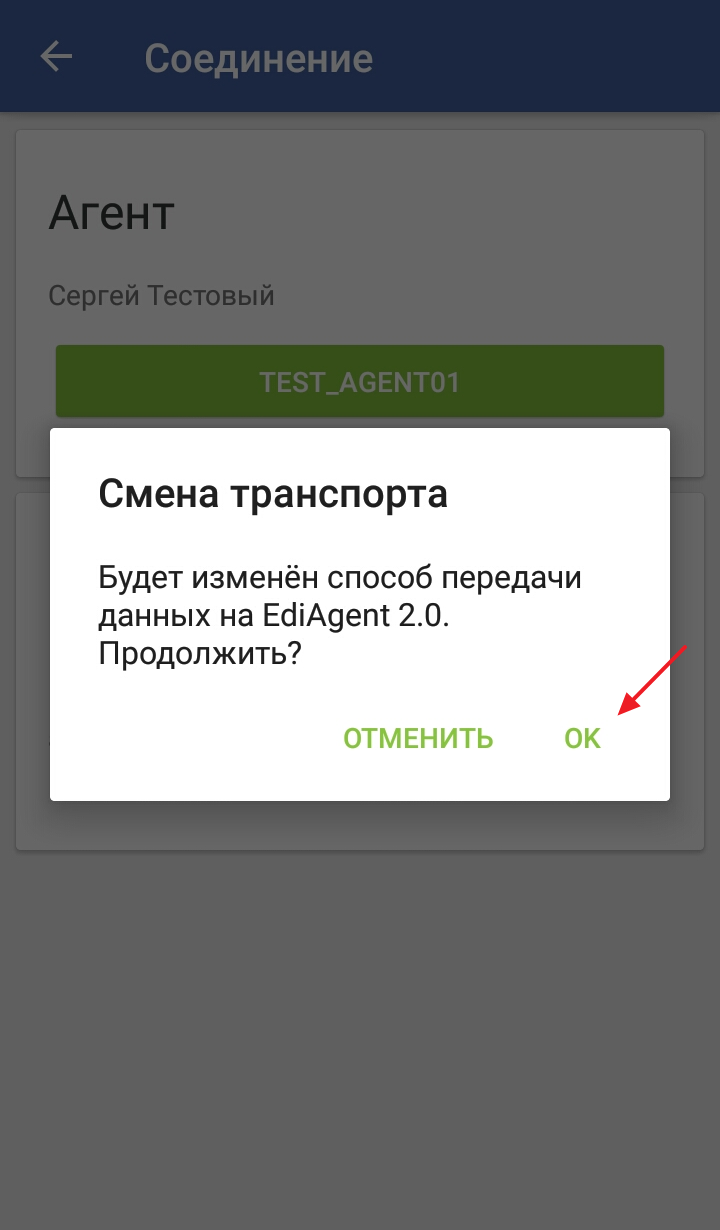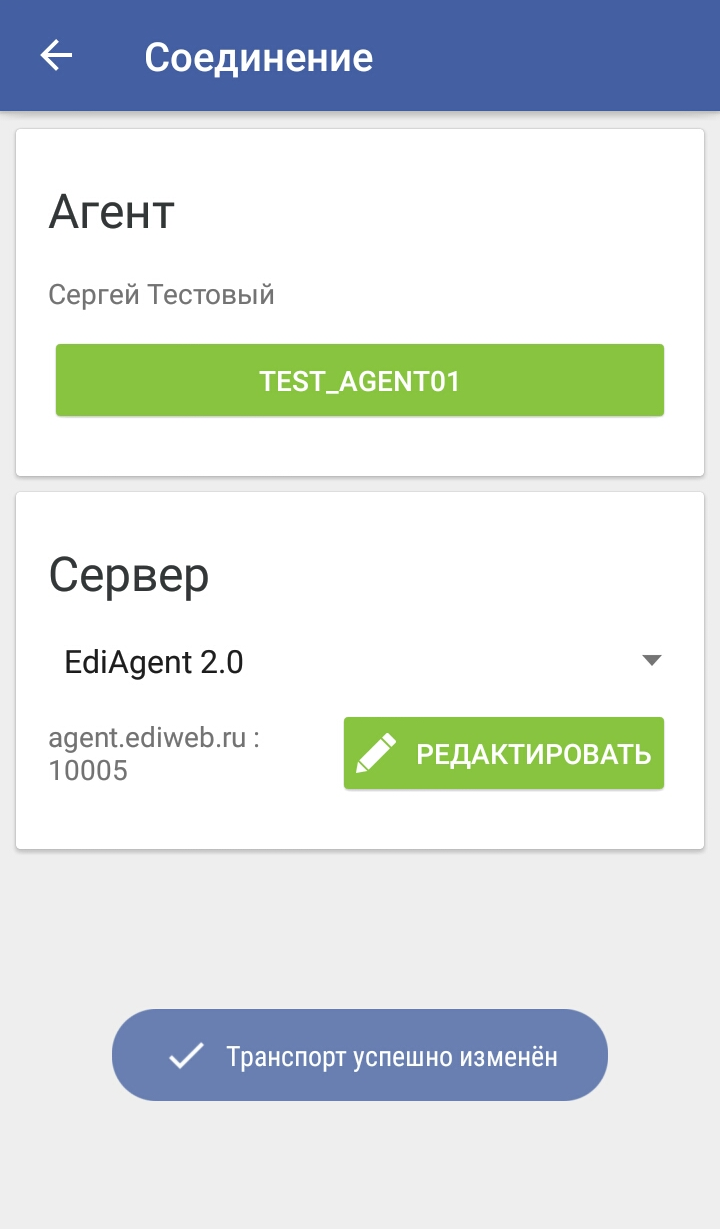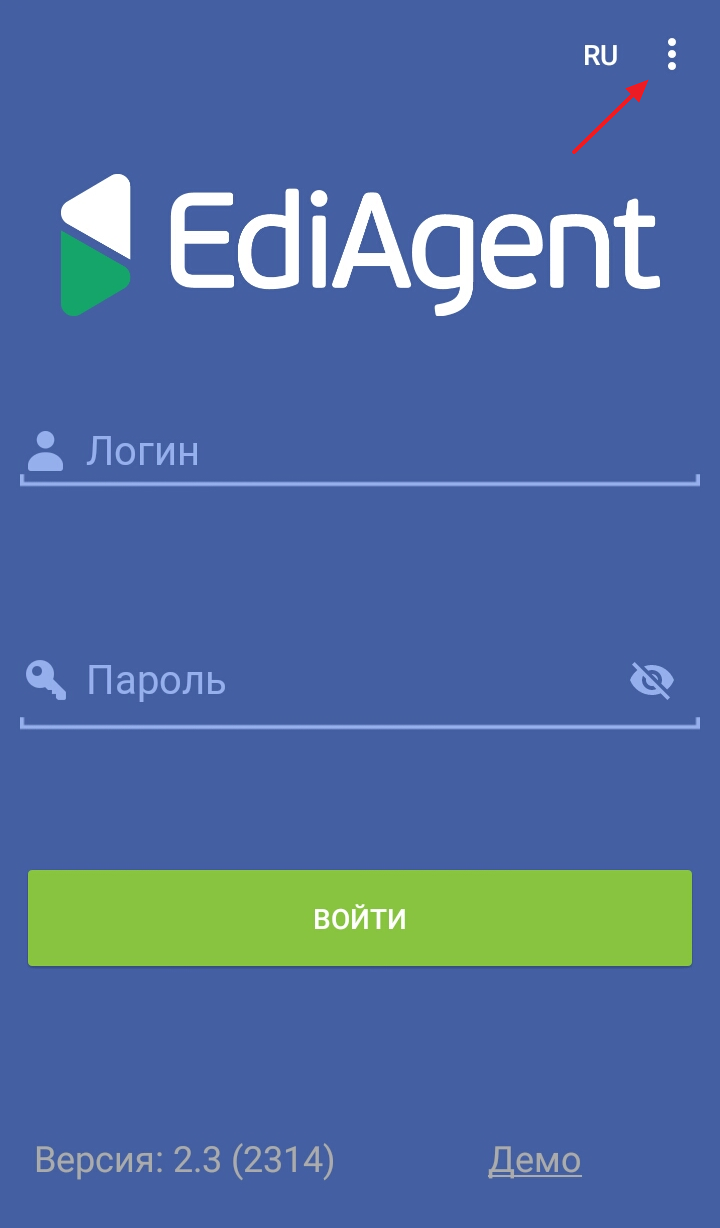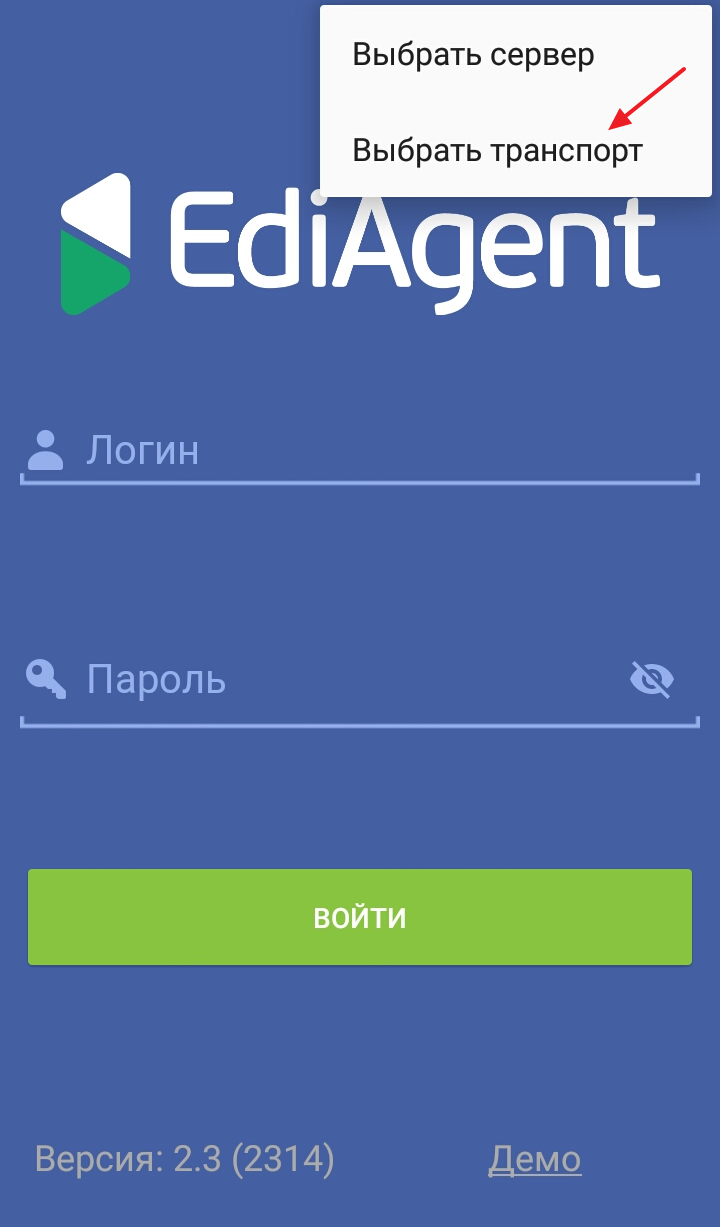Изменение транспорта передачи данных на EdiAgent
Важно
Все неотправленные данные после изменения транспорта могут быть потеряны, поэтому перед осуществлением данной операции вам необходимо отправить документы (нажмите «Отправить данные» на главном экране Android-приложения EdiAgent).
Для того, чтобы изменить транспорт в Android-приложении EdiAgent, используейте один из способов:
Способ 1. В главном экране Android-приложения откройте меню (Рис. 1).
Выберите «Настройки» (Рис. 2).
В разделе «Настройки» выберите пункт «Соединение» (Рис. 3).
Кликните по названию транспорта, который нужно изменить – «Ediweb server» (Рис. 4).
Выберите «EdiAgent 2.0» (Рис. 5).
Система выдаст сообщение о продолжении процедуры по смене транспорта. Нажмите «Ок» (Рис. 6).
Транспорт будет изменён (Рис. 7).
Способ 2. В окне авторизации кликните по иконке настроек (Рис. 8).
Нажмите «Выбрать транспорт» (Рис. 9).
Выберите транспорт «EdiAgent 2.0» (1) и нажмите кнопку «Ок» (2) (Рис. 10).
Транспорт будет изменён.